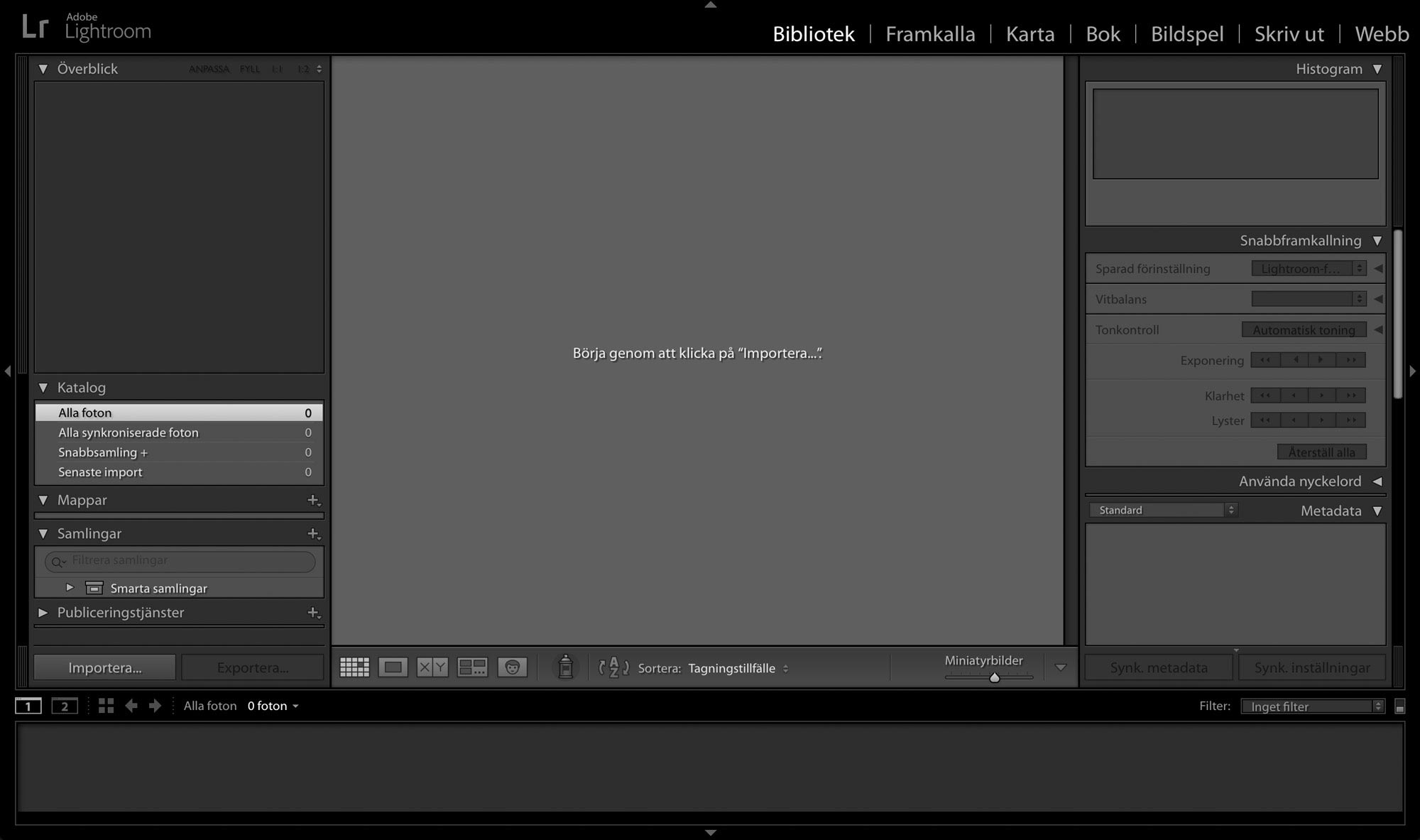Många av oss har varit där. Vi är lite för ivriga att komma igång. Innan vi fullt ut har lärt oss hur Lightroom Classic fungerar har vi vällt in tiotusentals bilder, och upptäcker snart att allt var i en enda röra på hårddisken. Mappar är i en enda oreda och vi hittar en hel hög med bilddubbletter.
Och oredan blev inte bättre när du startade Lightroom Classic. För Lightroom har ingen automagi. Du måste fortfarande göra grovjobbet.
Att göra grovjobbet när bilderna väl är i Lightroom Classic är ofta svårare (och ger i vissa fall också problem om du är ovan) än att göra det i ett tidigare skede.
Därmed är det ofta bättre att backa tillbaka. Göra grovjobbet med att få ordning och reda, för att på nytt importera i en ny, tom katalog.
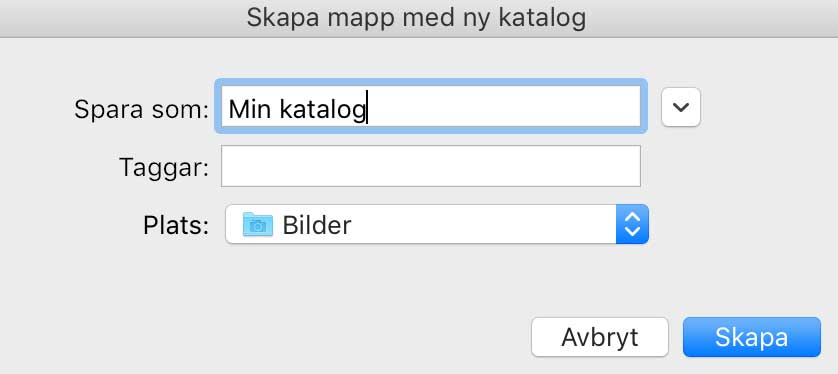
Skapa en ny tom katalog
Gå till menyn i Lightroom Classic och välj Arkiv > Ny katalog. Välj var den ska hamna, exempelvis i mappen Mina bilder på datorns hårddisk eller på en extern hårddisk, samt vilket namn katalogen ska ha.
Nu öppnas ett helt tomt Lightroom Classic som är redo att ta emot dina bilder på nytt. Efter det att du först har städat på din hårddisk…
Problemlösning för Lightroom Classic
Hjälpande och pedagogiska medlemsguider
Lär dig Lightroom Classic
Få ordning på ditt stora bildarkiv och gör dina bra bilder ännu bättre. Vi lär dig det mest populära fotografverktyget på marknaden.